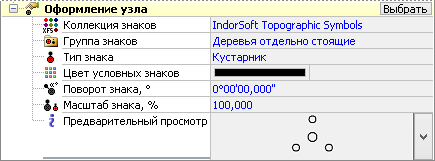Нанесение условных знаков обстановки
Благодаря специальным встроенным библиотекам картографических и гидрографических условных знаков, система IndorCAD/River позволяет легко придать цифровой модели местности привычный вид навигационной лоцманской карты. Нанесём на план обозначения объектов ситуации на местности — условные знаки водных путей и зелёные насаждения.
Оформление плана водоёма
Сперва обозначим на плане условные знаки водных путей, предназначенные специально для оформления (отображения специфики) планов водоёмов.
-
Откройте выпадающее меню кнопки Главная > Ситуация >
 Условные знаки водных путей. В этом списке собраны различные объекты ситуации на плане: бакены, буи, ограничения, течения и другие знаки.
Условные знаки водных путей. В этом списке собраны различные объекты ситуации на плане: бакены, буи, ограничения, течения и другие знаки.
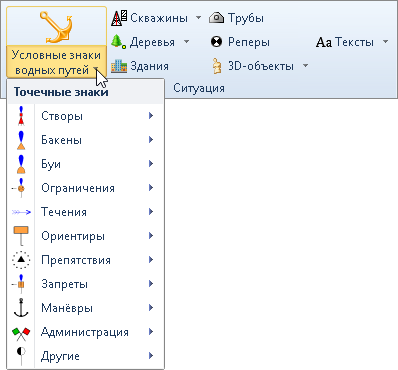
-
Укажем на плане направление течения реки. Для этого выберите условный знак
 Течения >
Течения >  Направление течения рек и ручьёв (2) и щелчком мыши поместите его на крайних участках плана вдоль оси судового хода. С помощью клавиши Esc выйдите из режима создания условных знаков.
Направление течения рек и ручьёв (2) и щелчком мыши поместите его на крайних участках плана вдоль оси судового хода. С помощью клавиши Esc выйдите из режима создания условных знаков. -
Зададим реальное направление течения. Щёлкните на знаке направления течения и в инспекторе объектов в поле Поворот знака введите значение 136° для знака на нижнем по течению участке и значение 131° — на верхнем по течению участке.
Обозначение кромочных буёв
Обозначим кромочные буи, ограничивающие судовой ход. При промерах точкам, обозначающим буи, были присвоены названия и занесены в журнал наблюдений. Нанесём буи на план согласно журналу.
-
Для удобства при создании объектов относительно уже существующих объектов включите режим привязки к объектам.
-
Найдём на плане точку, обозначающую буй. Для этого нажмите кнопку Главная > Редактирование и поиск >
 Найти >
Найти >  Точку по имени... или воспользуйтесь сочетанием клавиш Ctrl+F. Введите в поле Имя имя точкиI(8) и нажмите кнопку Найти. Система отобразит на плане искомую точку.
Точку по имени... или воспользуйтесь сочетанием клавиш Ctrl+F. Введите в поле Имя имя точкиI(8) и нажмите кнопку Найти. Система отобразит на плане искомую точку. -
Приблизьте план, чтобы не потерять точку из вида, и закройте окно поиска.
-
Затем выберите знак Буи >
 Буи на кромках судового хода (левой кромке) и щелчком мыши установите знак поверх точки. Благодаря режиму привязки к объектам, курсор мыши будет «притягиваться» к изображению точки.
Буи на кромках судового хода (левой кромке) и щелчком мыши установите знак поверх точки. Благодаря режиму привязки к объектам, курсор мыши будет «притягиваться» к изображению точки. -
Поставьте знак левого кромочного буя поверх точек с именами I(21), I(44), I(61), I(76), I(90).
-
Выбрав знак Буи >
 Буи на кромках судового хода (правой кромке), поставьте его вдоль правой кромки поверх точек I(2), I(17), I(48), I(64), I(74), I(84).
Буи на кромках судового хода (правой кромке), поставьте его вдоль правой кромки поверх точек I(2), I(17), I(48), I(64), I(74), I(84).
Замечание
Для включения/выключения режима привязки служит кнопка-переключатель  Разрешить привязку к объектам на панели быстрого доступа или сочетание клавиш Alt+S.
Разрешить привязку к объектам на панели быстрого доступа или сочетание клавиш Alt+S.
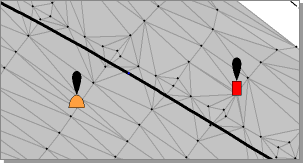
Обозначение участка, где запрещён обгон и расхождение судов
Обозначим участок судового хода, на котором запрещён обгон и расхождение судов.
-
Для этого выберите условный знак Ограничения >
 Расхождение и обгон запрещены (налево). Поверните знак на угол 136°.
Расхождение и обгон запрещены (налево). Поверните знак на угол 136°. -
Затем обозначим направление на север. Для этого воспользуйтесь знаком Другие >
 Стрелка север-юг. В инспекторе объектов задайте поворот знака 270°.
Стрелка север-юг. В инспекторе объектов задайте поворот знака 270°.
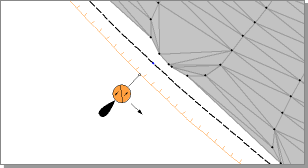
Обозначение прибрежных объектов
Обозначим прибрежные объекты. Предположим, что согласно записям наблюдений вдоль берегов расположены кустарники. Нанесём их на план.
-
Для создания отдельно стоящего объекта растительности включите режим Главная > Ситуация >
 Отдельно стоящие деревья и щелчком мыши укажите положение дерева на плане. Повторное включение режима создание деревьев осуществляется с помощью клавиши Пробел. Создайте несколько деревьев вдоль береговой линии.
Отдельно стоящие деревья и щелчком мыши укажите положение дерева на плане. Повторное включение режима создание деревьев осуществляется с помощью клавиши Пробел. Создайте несколько деревьев вдоль береговой линии. -
Нажатием клавиши Esc выйдите из режима создания деревьев. Снимите выделение, щёлкнув мышью на пустом участке плана.
-
Чтобы переместить деревья, выделите одно или несколько деревьев и передвиньте их.
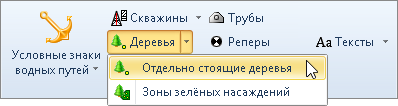
Настроим свойства созданных объектов растительности.
-
Выделите несколько деревьев — их свойства отобразятся в инспекторе объектов.
-
В поле Порода из списка выберите породу дерева — Кустарник. Задайте диаметр и высоту дерева. Эти данные используются при отображении дерева в 3D-виде.
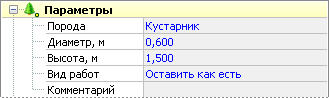
-
В разделе Оформление узла можно настроить отображение условного знака на плане. Измените значение поля Тип знака, выбрав из списка тип Кустарник. В поле Предварительный просмотр можно ознакомиться с тем, как тот или иной тип знака будет выглядеть на плане.